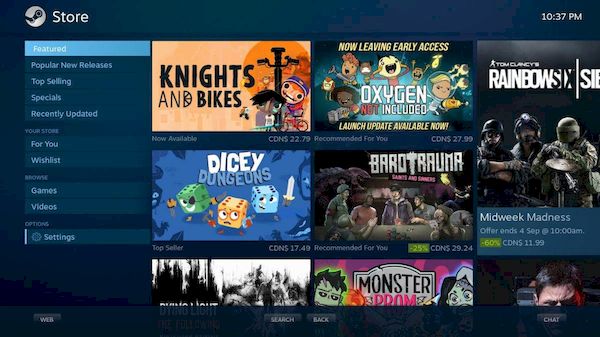E foi lançado o GamerOS 20 com suporte para a Epic Games Store e outros recursos. Confira as novidades e descubra onde baixar a distro.
Usuários de Linux também gostam de jogos. Uma prova disso tem sido as recentes empreitadas da Valve e deoutras empresa que levaram importantes títulos para a plataforma.
E o GamerOS é uma nova distribuição Linux que chegou oficialmente à alegria de muitos fãs de jogos e Linux.
Esta distribuição foi projetada especialmente para o uso de videogames e, portanto, traz a melhor experiência dos usuários que desejam se divertir com sua distribuição Linux, assim como a distribuição SteamOS da Valve e outras similares na época.
Enfim, o GamerOS é uma distribuição Linux relativamente recente focada em jogos como um monossistema, com a particularidade de ser baseada no Arch Linux por ter componentes sempre atualizados, bem como com uma abordagem que vai além do Steam.
Portanto, do GamerOS você pode esperar kernel e drivers gráficos atualizados, bem como compatibilidade estendida com jogos do Windows e vários emuladores.
Apesar de ser baseado no poderoso e flexível Arch Linux, seus desenvolvedores tornaram tudo muito fácil para você, então você só precisa se preocupar em apreciar seus títulos de videogame favoritos.
Portanto, do GamerOS você pode esperar kernel e drivers gráficos atualizados, bem como compatibilidade estendida com jogos do Windows e vários emuladores.
Além disso, o GamerOS traz algumas soluções interessantes para certos problemas nesse setor de entretenimento digital.
Agora, o projeto GamerOS acaba de lançar uma nova versão e entre outras novidades, o GamerOS 20.
Conheça o GamerOS 20
No GamerOS 20 destaca-se o suporte para as lojas da Epic Games, a loja da Epic Games tão em voga nos últimos tempos devido à competição implacável que estão a promover para se firmarem na Internet e, mais especificamente, como alternativa para o Steam.
Há alguns meses fiz meu primeiro artigo sobre o GamerOS, no qual detalhamos suas principais características, como ter sua própria lista de Proton (camada de compatibilidade do Steam Play) com mais títulos do que a gerenciada pela Valve, que já possui por si só um pacote de jogos ‘endossados’ de acordo com as especificações de hardware do equipamento.
Esta é, aliás, uma das novidades da versão que apresentam.
No entanto, um ponto a levar em consideração é que a lista de “títulos certificados do Steam” que manipulam no GamerOS é uma miscelânea de cuidados em que a mesma coisa inclui jogos que só têm uma versão para Windows, como jogos que têm uma versão nativa para Linux.
Por que eles fazem assim é um mistério. Assim, nesta versão jogos como NBA 2K20, BioShock Remastered, Rayman® Origins… mas também DiRT Rally, Unrailed! o Blasphemous.
Outra das peculiaridades do GamerOS é o Steam Buddy, uma ferramenta que permite instalar softwares independentes do Steam, como pacotes Flatpak da Flathub, emuladores de console (PlayStation 1, PlayStation 2, Saturn, Dreamcast) e “novas plataformas” via web, como o caso com o Sega 32X, Sega CD e a Epic Games Store, embora seja notado com o último que o suporte do controlador ainda não funciona (eles deveriam se referir à navegação pela loja, não aos jogos).
Deve ser destacado que na Epic Games Store não há suporte para Linux, mas…
Para saber mais sobre essa versão da distribuição, acesse a nota de lançamento.
Baixe e experimente o GamerOS 20
A imagem ISO do GamerOS 20 já pode ser baixada acessando a página de download da distribuição.
Verifique se a imagem ISO está corrompida
Antes de gravar a imagem ISO que você baixou, verifique se ela está corrompida usando o tutorial abaixo:
Como verificar se uma imagem ISO está corrompida
Como gravar uma imagem ISO no Linux
Quem precisar gravar a imagem ISO após o download, pode usar esse tutorial do blog:
Como gravar uma imagem ISO Usando o Nautilus
Como gravar uma imagem ISO usando o Terminal
Como criar um pendrive de instalação
Como criar um pendrive inicializável com GNOME Disks
Como criar um pendrive inicializável com o Etcher no Linux